如何让windows10开机自动进行宽带连接不想自已手工拨号
发布时间:2021-11-22 文章来源:xp下载站 浏览: 60
|
Windows 10是美国微软公司研发的跨平台及设备应用的操作系统。是微软发布的最后一个独立Windows版本。Windows 10共有7个发行版本,分别面向不同用户和设备。截止至2018年3月7日,Windows 10正式版已更新至秋季创意者10.0.16299.309版本,预览版已更新至春季创意者10.0.17120版本 win10不想手动拨号,虽然路由器已经非常普及,不过还有不少的用户没有使用,而没有使用路由器的电脑开机是需要进行宽带连接的,之前我们也介绍过在XP系统中Win7系统中如何让系统开机自动宽带连接,今天我们要讲的是Win10自动连接宽带的设置方法。 1、首先你得先建立一个宽带连接,不少用户本来就有了,这里我们就不讲怎么创建了,跟win8.1系统大体是一样的; 2、按WIN+X键,或右击开始菜单,然后选择“计算机管理”; 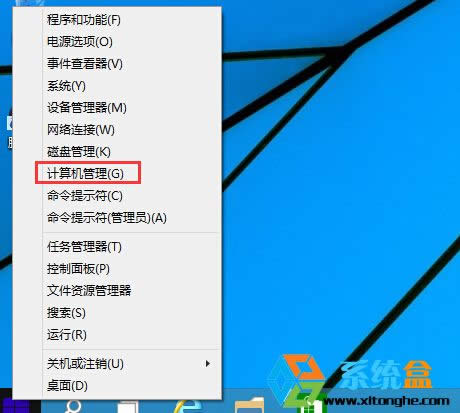 2、打开计算机管理后,点击左侧的“任务计划程序”使其为选中状态,然后再点击鼠标右键弹出菜单并选择“创建基本任务(B)…”。如下图画面所示: 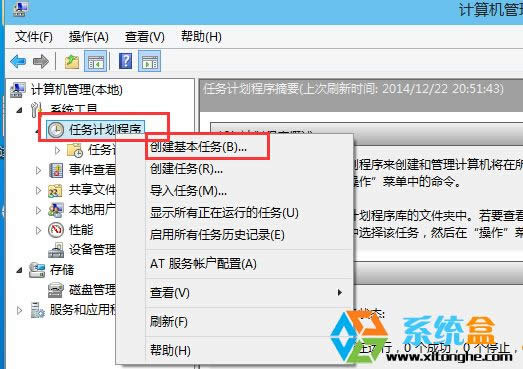 3、在弹出的创建基本任务向导对话框中,在下图标注“1”处键入任务名称如:自动宽带连接,然后点击标注“2”处的“下一步(N)>”按钮。如下图画面所示: 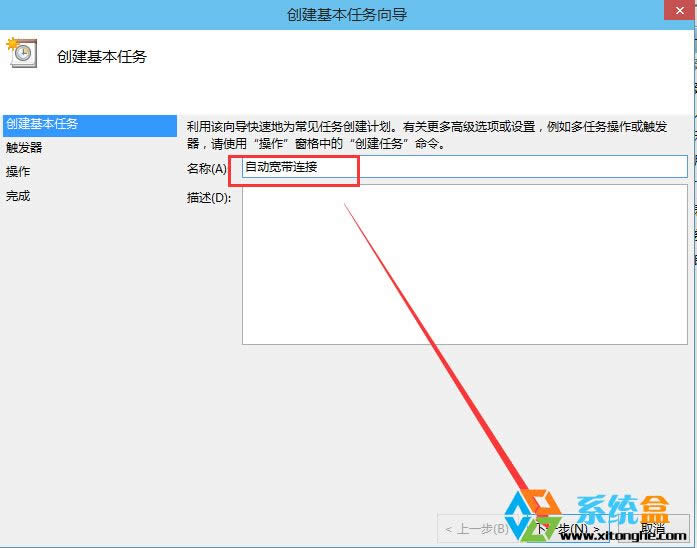 4、选择计划任务启动时间为“计算机”启动时,然后点击下一步,再选择“启动程序”; 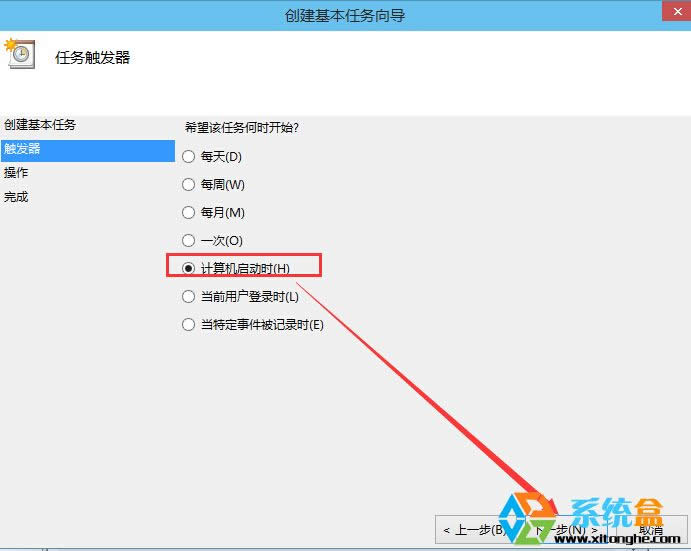 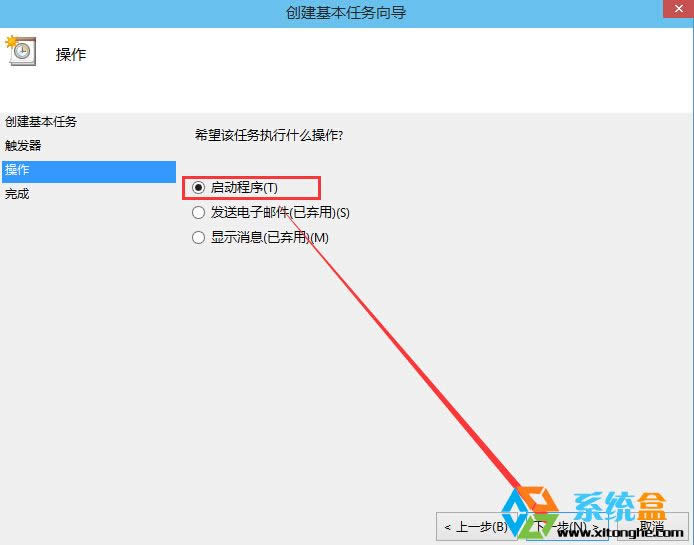 5、在启动程序或脚本设置界面,在标注“1”位置处键入“rasdial 宽带连接 075520151542 12345678”,然后在标注“2”处点击“下一步(N)>”按钮;(其中“宽带连接”为你宽带连接的名字,如果改过那么填改过的名称,075520151542 为宽带帐号 12345678 为密码,注意空格);填好以后点击下一步; 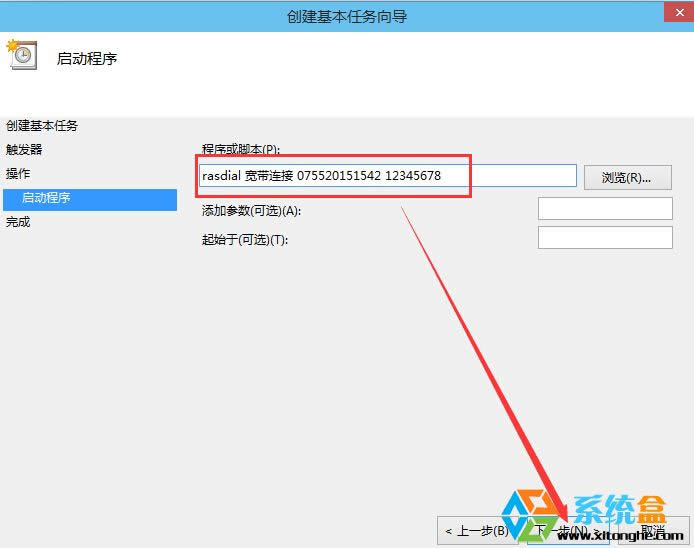 6、会出来一个提示窗口,我们点是就可以了。 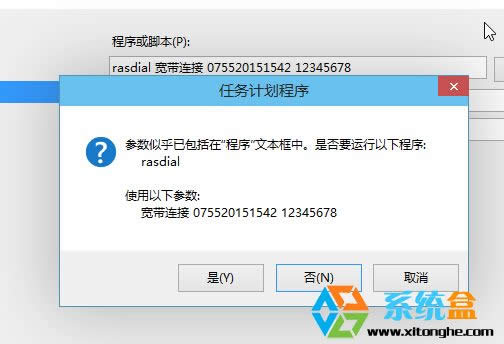 7、在接下来的界面,勾选“当完成时打开任务属性的对话框”选项,然后下一步; 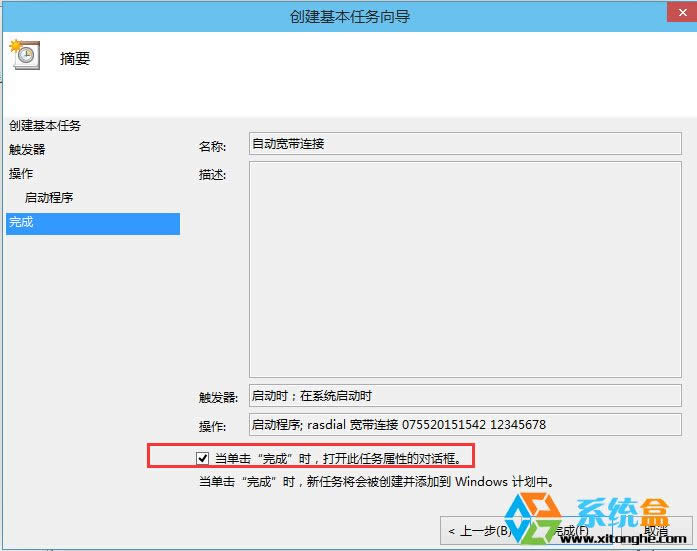 8、最后弹出任务属性,我们切换到“条件”选项卡下,取消勾选“只有在计算机使用交流电时才启动此任务”;(这是为了笔记本用户在没有插电源的情况下可以使用自动拨号); 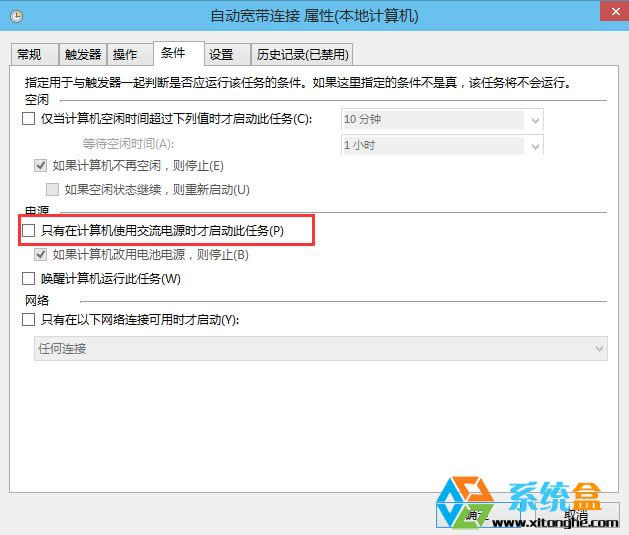 到这里我们已经设置全部完成了,Win10系统开机自动宽带连接是通过计划任务来实现的,这点跟win7 64位旗舰版还有是点区别的,好了今天就先分享到这里,希望能对大家有所帮助。 新技术融合:在易用性、安全性等方面进行了深入的改进与优化。针对云服务、智能移动设备、自然人机交互等新技术进行融合。Windows 10所新增的Windows Hello功能将带来一系列对于生物识别技术的支持。除了常见的指纹扫描之外,系统还能通过面部或虹膜扫描来让你进行登入。当然,你需要使用新的3D红外摄像头来获取到这些新功能。 |

